Синхронизация почты на телефоне Huawei позволяет получать уведомления о сообщениях, отправлять и просматривать письма с вашего смартфона. Это удобно и позволяет всегда оставаться на связи.
Чтобы включить синхронизацию почты на телефоне Huawei, откройте "Настройки", затем найдите раздел "Аккаунты". Там вы увидите список всех учетных записей, связанных с вашим телефоном.
Выберите раздел "Электронная почта" и нажмите на кнопку "Добавить аккаунт". Затем введите ваш адрес электронной почты и пароль. Если вы не помните свои данные для входа, обратитесь к вашему почтовому провайдеру или администратору системы. После ввода данных, нажмите на кнопку "Далее".
Теперь вам нужно будет настроить параметры синхронизации. Вы можете выбрать интервал проверки новых сообщений, настройки уведомлений и другие параметры. После того как вы завершите настройку, нажмите на кнопку "Готово". Теперь ваша электронная почта будет автоматически синхронизироваться с вашим телефоном Huawei, и вы сможете получать уведомления о новых сообщениях в реальном времени.
Как настроить синхронизацию почты на телефоне Huawei
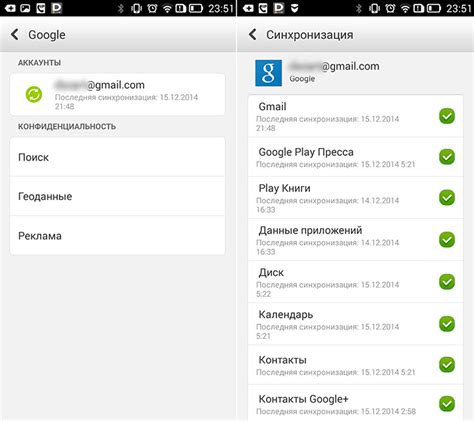
Синхронизация электронной почты на телефоне Huawei позволяет получать все важные сообщения прямо на устройстве. Это удобно, так как можно читать и отвечать на письма в любое время.
Вот инструкция по настройке синхронизации почты на телефоне Huawei:
- Откройте "Настройки" на телефоне Huawei.
- Выберите "Аккаунты и синхронизация".
- Нажмите "Добавить аккаунт" и выберите "Электронная почта".
- Введите адрес электронной почты и пароль, затем нажмите "Далее".
- Выберите тип учетной записи (IMAP, POP3 или Exchange) в зависимости от почтового провайдера.
- Введите настройки сервера почты, такие как адрес сервера входящей и исходящей почты, тип шифрования и порт.
- Настройте другие параметры, такие как период синхронизации и уведомления, если это необходимо.
- Нажмите "Готово", чтобы завершить настройку.
После завершения настройки, ваша электронная почта будет автоматически синхронизироваться с вашим телефоном Huawei. Вы будете получать уведомления о новых письмах и сможете читать их сразу же.
Обратите внимание, что процесс может немного отличаться в зависимости от модели телефона Huawei и версии операционной системы.
Теперь у вас есть возможность быть в курсе всех новых сообщений на вашей электронной почте с помощью синхронизации на телефоне Huawei. Наслаждайтесь удобством и эффективностью быстрой обработки писем!
Шаг 1: Откройте приложение "Настройки"
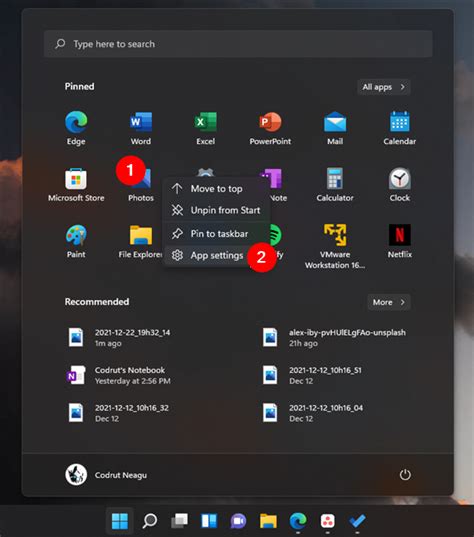
Иконка приложения "Настройки" выглядит как шестеренка и обычно находится на главном экране вашего телефона или в панели инструментов. Просто найдите иконку и нажмите на нее, чтобы открыть приложение.
Если вы не можете найти иконку "Настройки" на главном экране, откройте приложение через ярлык в панели инструментов. Проведите пальцем вниз и найдите "Настройки" среди других доступных приложений.
После открытия приложения "Настройки" найдите настройки "Почта" или "Аккаунты и синхронизация". Это может называться по-разному в зависимости от версии операционной системы. Прокрутите вниз или воспользуйтесь поиском.
Теперь, когда вы открыли приложение "Настройки", вы можете переходить к следующему шагу.
Шаг 2: Перейдите в раздел "Аккаунты и синхронизация"

Чтобы включить синхронизацию почты на телефоне Huawei, перейдите в раздел "Аккаунты и синхронизация". Там можно добавить почту и настроить синхронизацию.
Для этого:
| 1. | Откройте "Настройки" на телефоне Huawei, нажав на значок "Настройки". |
| 2. | Найдите "Аккаунты и синхронизация" и нажмите. |
Теперь вы в разделе "Аккаунты и синхронизация", где можно добавить почту и настроить синхронизацию с телефоном Huawei.
Шаг 3: Выберите "Добавить аккаунт"

Для активации синхронизации электронной почты на телефоне Huawei, выберите "Добавить аккаунт".
Шаг 4: Введите учетные данные и настройте синхронизацию

Выберите элементы электронной почты для синхронизации с телефоном Huawei. По умолчанию включены письма, контакты, календарь и задачи.
Для изменения параметров синхронизации, нажмите иконку меню или настройки в правом верхнем углу. Выберите "Настройки синронизации" и настройте параметры по вашему выбору.
Используя параметры синхронизации, можно управлять автоматической синхронизацией писем, контактов, событий календаря и задач на телефоне Huawei. Это позволяет экономить место и интернет-трафик, отключая ненужные элементы.
- Для писем можно выбрать количество последних сообщений для синхронизации.
- Для контактов можно выбрать синхронизацию определенных групп или всех контактов.
- Для календаря можно настроить период синхронизации и выбрать события для синхронизации.
- Для задач можно выбрать синхронизацию определенных задач.
После настройки параметров синхронизации, нажмите "Готово" или "Сохранить" для сохранения изменений. Теперь ваша электронная почта будет синхронизироваться на телефоне Huawei согласно выбранным параметрам.